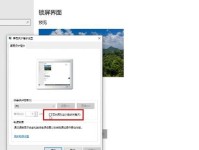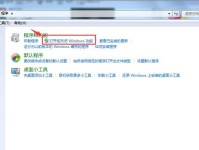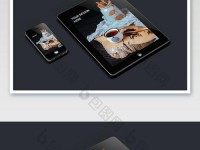作为一款性能出色的笔记本品牌,华硕在用户中拥有广泛的群体。然而,在使用华硕笔记本的过程中,有时我们可能会需要重新安装操作系统。本文将详细介绍如何在华硕笔记本上安装win7系统,帮助大家解决这一问题。
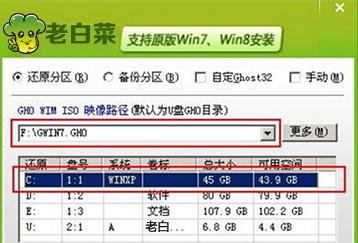
1.准备工作及所需材料
在开始安装之前,需要准备一些必要的材料,包括Windows7安装光盘、华硕笔记本以及电源适配器等。
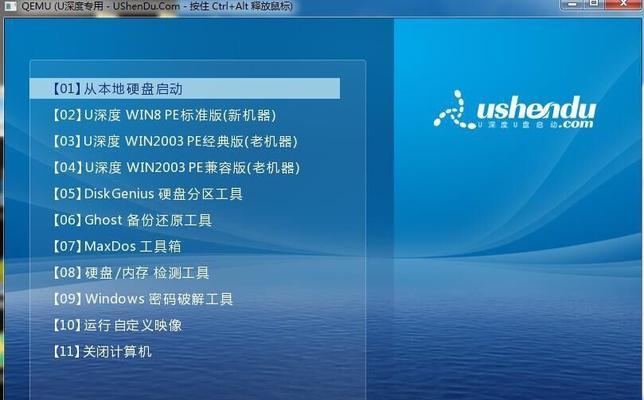
2.备份重要数据
由于重新安装系统会将电脑中的所有数据清空,因此在操作之前务必先备份重要的个人数据,以免丢失。
3.修改启动顺序
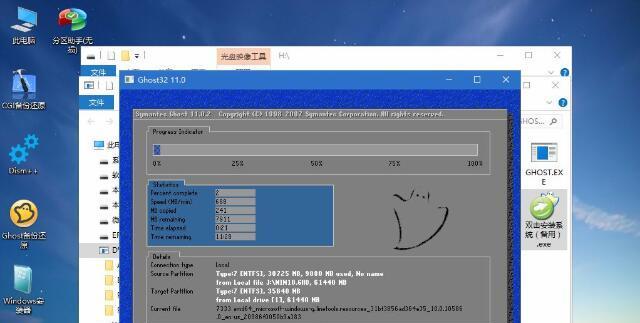
进入BIOS设置,将启动顺序调整为从光驱启动。这样,系统将会自动从光盘中加载安装文件。
4.插入Windows7安装光盘
将准备好的Windows7安装光盘插入华硕笔记本的光驱中,并重新启动电脑。
5.选择启动方式
在电脑重新启动后,会出现“按任意键启动CD或DVD”提示,此时按下任意键,进入Windows7安装界面。
6.进行系统安装
按照安装界面上的指引,选择语言、时间和货币格式等相关选项,并点击“下一步”按钮,开始安装系统。
7.接受许可协议
在安装过程中,需要仔细阅读并接受Windows7的许可协议。
8.选择安装类型
根据自己的需求,选择“自定义”或“快速”安装类型,并确定安装位置。
9.等待系统文件复制
系统会开始复制安装文件到硬盘中,请耐心等待复制完成。
10.设置用户名和密码
在安装过程中,设置电脑的用户名和密码,以及选择计算机名称。
11.完成系统安装
系统文件复制完成后,电脑将自动重启,并进入Win7系统配置阶段。按照提示完成配置,并等待系统安装完成。
12.安装驱动程序
安装系统完成后,需要安装相应的驱动程序,以确保各硬件设备的正常工作。
13.更新系统补丁
为了保证系统的安全性和稳定性,建议及时更新Windows7系统的补丁。
14.还原个人数据
通过备份的个人数据,将重要的文件、照片和音乐等重新复制到安装好的系统中。
15.设置常用软件
根据自己的需求,安装常用的软件程序,以满足个性化的使用需求。
通过以上详细的教程,大家可以轻松地在华硕笔记本上安装win7系统。在操作过程中,务必注意备份重要数据,并按照步骤进行操作。安装完成后,记得及时安装驱动程序、更新系统补丁,并恢复个人数据和安装常用软件,以充分利用华硕笔记本的性能优势。祝大家安装顺利!